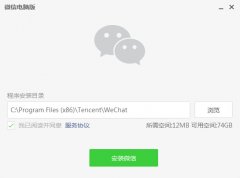戴尔笔记本win10系统怎么恢复出厂设置
时间:2020-09-16 17:42:10
现在市面上很多笔记本都预装win10系统,但是有时候会遇到一些问题,那么可以通过恢复出厂设置来解决,那么戴尔笔记本win10系统怎么恢复出厂设置呢?现在为大家带来详细的操作步骤。
( 注意:通过以下方法进行恢复系统,一般会清空C盘(包括桌面)的个人数据,以防万一,在操作之前建议您备份所有重要的数据,以避免因数据丢失造成的不必要的损失。此方法适用于使用预装出厂Win10,支持SupportAssist OS Recovery3.0以上版本,并且未重装过系统且恢复分区未被破坏的机器)
1、在系统中, 找到电源, 按住键盘上的Shift键不放,再点击重启。(操作过程中,需要连接您的电源适配器以保证电量充足);
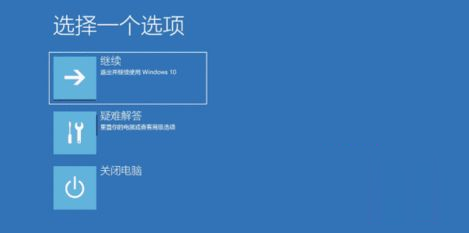
2、此方法适用于使用预装出厂Win10,支持SupportAssist OS Recovery3.0以上版本,并且未重装过系统且恢复分区未被破坏的机器选择疑难解答,选择Factory Image Restore或出厂映像恢复。( 如果有该选项的话,建议您优先选择以上选项进行戴尔出厂映像还原。重置此电脑是Win10系统自带的重置方法,与戴尔系统还原不同哦);
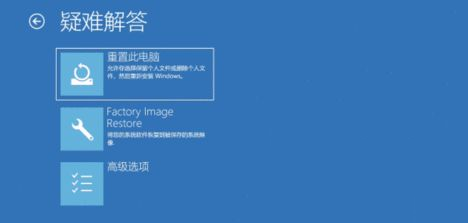
3、等待系统重启并进入Dell SupportAssist恢复环境,选择立即还原,选择下一步。提示备份文件。(如果目前还可以进入系统,强烈建议您先在系统中备份您的重要数据,再通过以上方法进入还原的界面;如果数据已经备份好,可以直接选择跳过;
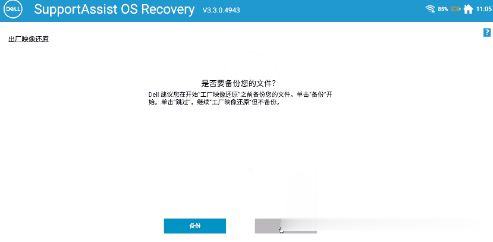
4、如果在此界面备份文件(需要登录您的微软帐号或本地帐号),点击备份,再点击开始备份,选择自定义备份,勾选需要备份的文件(如不选择自定义备份,则默认只备份用户“库”的文件,如有其他重要文件需要备份,请务必点击自定义后手动勾选),勾选接入的U盘设备,并点击下一步,等待备份进行直到提示完成。注意:备份数据存在失败的可能;
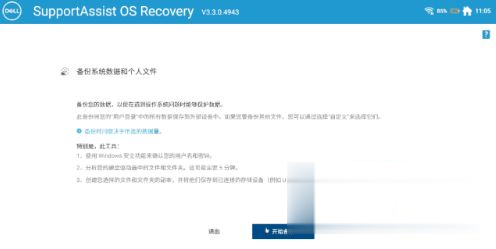
5、选择执行镜像还原的原因,勾选我理解运行出厂还原将删除所有文件并重新格式化我的硬盘,并点击下一步(再次提醒:此操作一般会清空C盘(包括桌面)的个人数据,以防万一,在操作之前建议您备份所有重要的数据,以避免因数据丢失造成的不必要的损失);
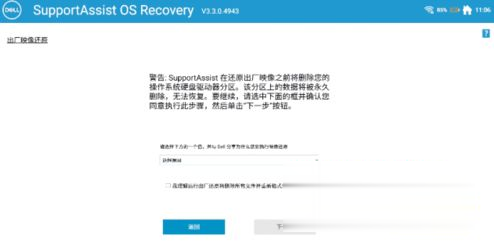
6、等待出厂映像还原完成,直到出现您的操作系统已成功还原到出厂条件提示,点击完成即可。进行首次开机设置后,重新进入系统即可正常使用;
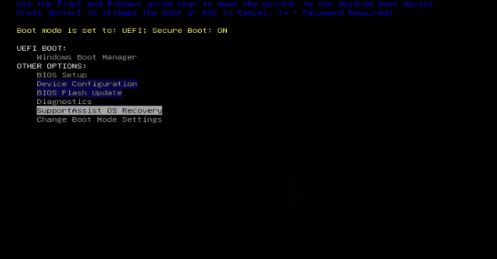
7、当开机画面出现Dell Logo时,反复敲击F12,进入系统引导界面。找到SupportAssist OS Recovery选项,回车进入;
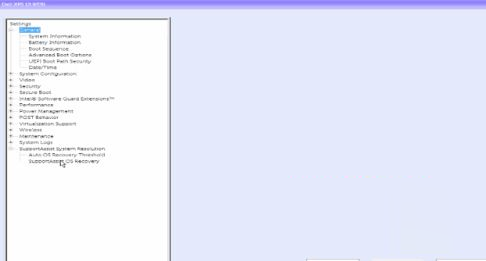
8、如果该界面并无此选项,那么在该界面选择BIOS Setup并回车。进入BIOS中,找到SupportAssist OS Recovery选项,勾选上并依次点击Apply,OK,保存退出;
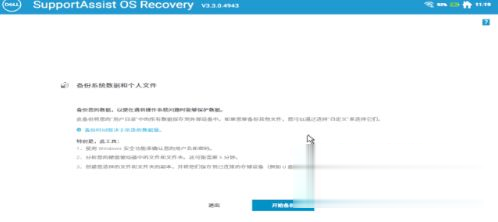
9、重启机器,并且当开机画面出现Dell Logo时,反复敲击F12,进入系统引导界面,找到出现的SupportAssist OS Recovery选项,回车进入;
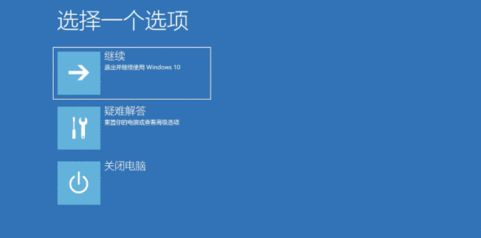
10、进入SupportAssist OS Recovery之后,可以选择界面上的扫描硬件、修复系统、备份文件、还原系统等功能。(如需恢复系统,您可以选择还原系统,之后您可以参考第一部分进行操作)
11、如需要退出此界面,可以点击右下角的电源图标,选择关机或重启。点击Windows恢复后,系统将会引导进入到以下Windows恢复界面。
关于戴尔笔记本win10系统怎么恢复出厂设置就给大家介绍到这边了,有需要的用户们可以采取上面的方法步骤来进行操作吧。
Win10系统映像备份教程 在这个信息化时代,我们的电脑中储存了大量的重要数据和个人文件,如工作文档、照片、视频等。然而,电脑系统的崩溃或者病毒攻击往往会导致数据的丢失,给我们带来不小的麻烦。为了保护数据的安全,Win10系统提供了备份系统映像的功能,该功能能
win10系统输入法不显示怎么办? 1、打开“运行”窗口,右击“Windows图标”,从其右键中选择“运行”项进行打开。或者直接按“Windows+R”快捷打开。 2、在打开的“运行”窗口中输入“ctfmon.exe”并按回车键来重启输入法状态栏。接下来尝试查看输入法状态栏是否可以正

win7/win10系统备受用户受欢迎,虽然这两款系统稳定性都不错,但在运行时难免会碰到疑难杂症。这不有用户反馈电脑装上win10系统后开机桌面东西都不见了,这是怎么回事?一般windows操作系统会显示计算机、回收站、控制面板、用户的文件和网络等等图标,如果图标都不见
win10系统雨林木风-打造更流畅的电脑使用体验 win10系统 是微软推出的最新操作系统版本,它融合了以往版本的优点,并在功能性和用户体验上有所优化和升级。而 雨林木风 则是一款备受好评的优化软件,能够有效提升电脑运行速度和性能表现。结合这两者,可以让你的电脑焕
问题描述 最近,我使用的笔记本电脑的Win10系统突然没有声音了。无论我怎么调节音量,都听不到任何声音。我很疑惑是什么原因导致的这个问题,希望能找到解决方法。 可能原因分析 出现笔记本Win10系统没有声音的问题可能有几个原因: 驱动问题 :可能是音频驱动程序出现
备份重要数据 在安装Win10系统之前,务必备份您电脑中的重要数据,以免因安装过程中的意外操作导致数据丢失。 准备U盘和下载Win10系统镜像 首先,您需要一支容量不低于8GB的U盘,然后前往微软官网下载最新的Win10系统镜像文件。 制作启动U盘 使用专业的U盘启动盘制作工

打印机连接正常但是不能打印,可以检查打印机驱动是否正确安装。可根据提示安装,也可以下载一个驱动精灵让电脑自动识别。win10系统打印机连接正常但是不能打印的问题,win10系统打印机连接正常但是不能打印怎么办?为此问题困扰的用户,请来看看下面的解决方法吧。 检

MediaCreationTool21H2(Win10系统升级工具),MediaCreationTool21H2是一款专业的win10系统升级工具,该软件可以帮助用户将自己的电脑升级到最新版本的Win10系统,支持自动升级安装,需要的朋友快来下载吧,您可以免费下载。

Win10系统性能测试工具(ExperienceIndexOK),ExperienceIndexOK中文版是一款Win10系统性能测试工具,ExperienceIndexOK用于测试WIN10性能。可以测试的项目包括:处理器每秒计算速度,内存每秒运行分数,WindowsAero的桌面性能,3D商务和游戏图形性能,硬盘数据传输速度,

个旧麻将是流行一种麻将玩法。牌型简单、讲究杠上花、七星、一般高、混一色等规则,技巧性较大,可塘子胡牌、斗地主、一把定江山是其最大特色。 一、游戏规则如下: 1.玩家人数:4人 2.麻将牌面:一到九万、一到九筒、一到九条、东南西北、中发白各四个计136张(不包括

QQ炫舞2016 Win10系统3D音乐舞蹈游戏,是一款强调休闲、时尚、交友的在线QQ炫舞游戏,与QQ深度进行深度融合,建立起丰富的交友体系。对局模式众多,包括:炫舞模式、传统模式、节奏模式、团队模式、舞会模式、练习模式、动感模式、道具模式等。

Win10系统性能测试工具(ExperienceIndexOK),ExperienceIndexOK中文版是一款Win10系统性能测试工具,ExperienceIndexOK用于测试WIN10性能。可以测试的项目包括:处理器每秒计算速度,内存每秒运行分数,WindowsAero的桌面性能,3D商务和游戏图形性能,硬盘数据传输速度,您可以免费下载。